Análisis de vuelos¶
- Table of contents
- Análisis de vuelos
Esta página muestra la información de una prueba de competición para una categoría.
La prueba se muestra gráficamente sobre un mapa usando el conocido entorno Google Maps .- Usando la rueda del ratón puedes acercarte y alejarte.
- Para desplazarte sobre el mapa sin cambiar la escala, presiona el botón izquierdo del ratón y arrastra.
- Puedes seleccionar la información mostrada en el mapa cambiando de mapa a satélite o a fondo blanco, según te convenga.
- Selecciona el nombre del campeonato del árbol de navegación para volver al resumen de campeonato.
- Selecciona el enlace MicroFLAP para volver a página principal (la lista de campeonatos).
Modo de lista de competidores¶
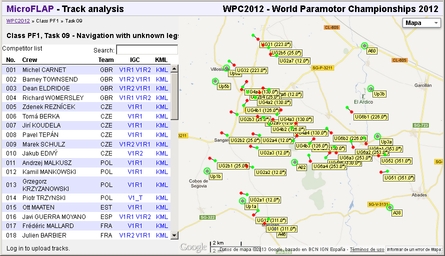
- El dorsal de competición, los nombres de los tripulantes y el Equipo al que pertenecen.
- Los ficheros IGC de tracks que han sido cargados.
- Los ficheros KML (ficheros de Google Earth) que incluyen el track y los eventos de la prueba resultado del análisis.
La ausencia de ficheros IGC o KML para un competidor indica que aún no se ha cargado ningún track para ese competidor.
En esta página se puede:- Escribir cualquier texto en la casilla de búsqueda. Solo las líneas que contengan el texto permanecerán visibles en la tabla. Deja vacía la casilla de búsqueda para recuperar todas las filas de la tabla.
- Seleccionar cualquier fila para visualizar sobre el mapa el track correspondiente y los resultados del análisis, cambiando la pantalla al modo de lista de eventos.
- Selecciona cualquiera de los enlaces de IGC para bajarte el fichero IGC crudo.
- Selecciona cualquier de los enlaces de KML para bajarte el fichero KML (o KMZ) y verlo usando Google Earth.
Modo de lista de eventos¶
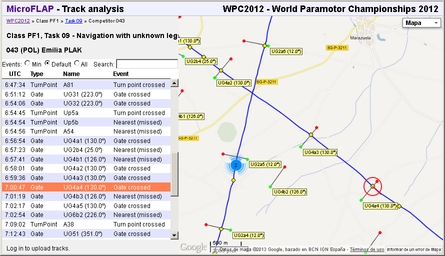
Después de seleccionar un competidor de la lista, el track se visualiza sobre el mapa junto con el resultado de los eventos analizados. La lista de competidores se reemplaza por la lista de los eventos del track del competidor seleccionado.
La tabla de eventos tiene las siguientes columnas:- UTC: la hora en la que el evento ha ocurrido (universal time)
- Type: el tipo de punto de control
- Name: el nombre del punto de control que el diseñador de la prueba le asignó
- Event: el evento que tuvo lugar en el control especificado
Consulta la página tipos de evento para obtener una información completa sobre los eventos.
Además de la visualización sobre el mapa, la página te ofrece posibilidades adicionales:- Selecciona cualquiera de los eventos de la tabla. Se resaltará como el selected event y el cursor se situará en la posición correspondiente al evento sobre el mapa.
- Puedes usar la rueda del ratón o las flechas de arriba y abajo del teclado para desplazarte por la lista y seleccionar el punto anterior y posterior. El cursor se desplazará sobre el mapa siguiendo la selección.
- Mantén el cursor del ratón sobre el símbolo de un evento en el mapa para visualizar su información detallada.
- Selecciona el símbolo de un evento en el mapa y éste se seleccionará en la lista. Además, el cursor se situará sobre el evento en el mapa.
- Min: Solo se muestran los eventos más importantes
- Default: Se muestran los eventos que se usan habitualmente para obtener la puntuación
- All: Se muestran todos los eventos disponibles
Además, los eventos pueden ser filtrados (en la lista) introduciendo texto en la casilla de búsqueda. Solo las líneas que contengan el texto introducido se visualizarán en la lista.
Para volver a la lista de competidores puedes- pulsar la tecla escape.
- Seleccionar el enlace a la lista de pruebas en el árbol de navegación.
El track mostrado en el mapa no desaparecerá hasta que otro registro haya sido seleccionado.
El cursor¶
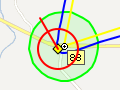
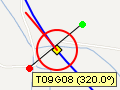
- El centro de la circunferencia es el punto del track.
- Hay un segmento que comienza en el centro y tiene una longitud determinada para cada punto. Es el vector velocidad y nos indica:
- La dirección de vuelo en ese punto.
- La velocidad del vuelo. Cuando el segmento toca la circunferencia, el competidor está volando a una velocidad de 50 Km/h. La longitud del segmento varía proporcionalmente con la velocidad.
Subir ficheros de track¶
Esta operación solo es posible si tienes los permisos necesarios como usuario. Selecciona el botón track upload y selecciona un fichero de track en tu ordenador para subirlo.
Ahora mismo, solo se pueden subir ficheros de track en formato IGC. El nombre del fichero tiene que cumplir el formato pppTttVvRr[free text].igc, donde:
| ppp | Dorsal de competición. El rango va de 001 a 999. |
| T | Letra T (inicial de prueba (task) en inglés) |
| tt | Número de la prueba en el campeonato. El rango va de 01 a 99. |
| V | Letra V (inicial para versión) |
| v | Número de versión. Cada vez que un track se descarga del logger se genera una nueva versión del fichero. Es un solo dígito. Si se necesitan más de nueve, se utilizan letras. |
| R | Letra R |
| r | Número de logger: normalmente 1 para el primario y 2 para el secundario (si el competidor lleva más de uno), incluso es posible usar 3 para el terciario y así sucesivamente. |
| [free text] | Cualquier texto descriptivo, típicamente el nombre del piloto |
| .igc | La extensión del fichero tipo IGC |
Estos nombres son generados automáticamente por todos los loggers aprobados por CIMA, permiten un manejo fácil de los ficheros y da información directa sobre el competidor y la prueba para procesar automáticamente la información.
Después de subirlo el fichero queda listo para ser analizado. Los resultados pueden estar disponibles inmediatamente, aunque depende de la carga de trabajo del servidor . Una vez que el vuelo ha sido analizado los resultados son accesibles desde la lista de competidores en esta misma página.
Borrado de ficheros de track¶
También existe la opción de borrar todos los ficheros de track subidos para una prueba y una categoría.